Если вы только что купили смарт-телевизор LG или он у вас есть дома, и вы не очень хорошо знаете, какие приложения вы можете установить и какие шаги для этого нужно выполнить, обратите внимание, потому что в этой статье мы рассказать вам все, что вам нужно знать, чтобы установить новые приложения на свой LG Smart TV.
- 1 Какие приложения мы можем установить на телевизоры LG?
- 2 Как скачать и установить приложения на LG Smart TV
- 2.1 Настройка магазина контента LG
- 2.2 Найдите и установите приложения
- 2.3 Удалить или удалить приложения
- 3.1 Netflix
- 3.2 ГБО Макс
- 3.3 Amazon Prime Video
- 3.4 Дисней +
- 3.5 Атресплеер
- 3.6 Мителе
- 3.7 TVE по запросу
- 3.8 Movistar +
- 3.9 Ракутен ТВ
Какие приложения мы можем установить на телевизоры LG?

Инструкция по установке приложения eTVnet на LG Smart TV
В отличие от других производителей, LG не использует Android TV на своих умных телевизорах. Это означает, что вы никогда не найдете значок Google Play Store на Smart TV корейского бренда. Точно так же вы не сможете установить APK-файлы или приложения, опубликованные исключительно для операционной системы Google.
Однако это не совсем плохие новости. Операционная система телевизоров LG, WebOSОн также является одним из самых полных на рынке. Его каталог приложений это очень обширно. Если у вас есть телевизор этой марки, мы можем гарантировать, что подавляющее большинство приложений, которые используются ежедневно, предназначены для этой системы.
Как скачать и установить приложения на LG Smart TV
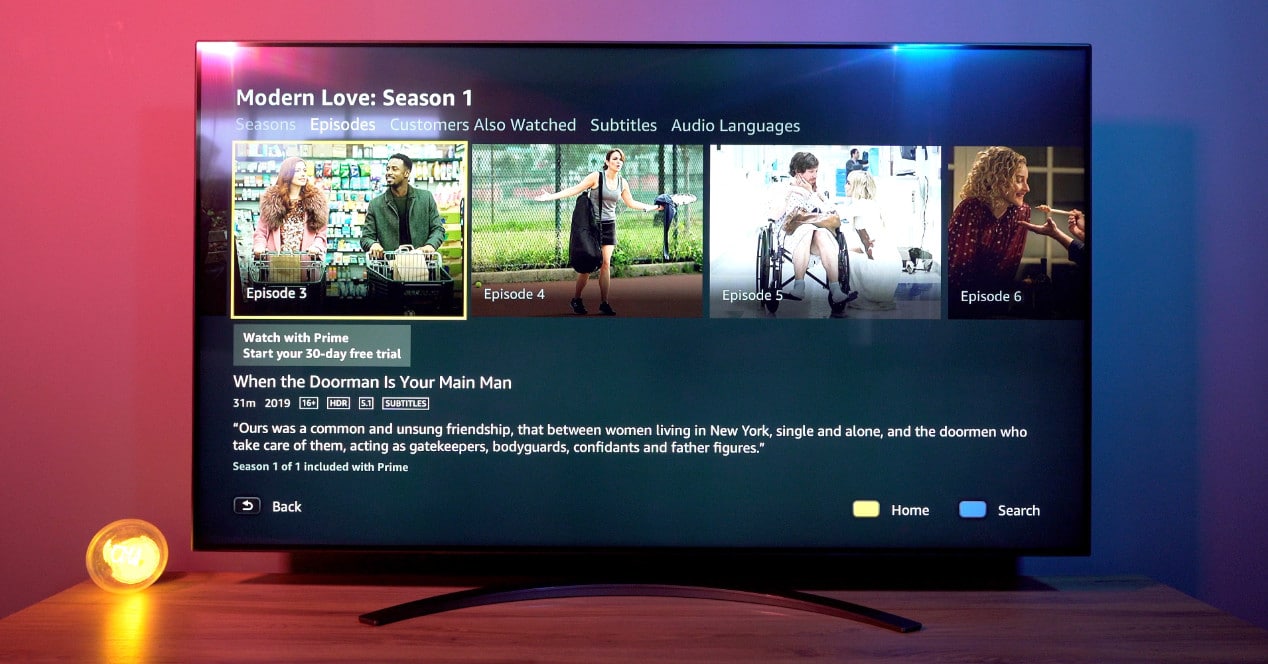
Чтобы персонализировать работу с телевизором LG, вам потребуется доступ к Магазин контента LG.
Магазин контента LG является рынка официальное приложение, подписка и контент для смарт-телевизоров LG. Вы можете найти его на телевизоре любой марки с операционной системой webOS. Через него вы сможете скачать бесплатные и платные приложения.
Настройка магазина контента LG

Прежде чем приступить к работе, необходимо выполнить некоторые предварительные действия. Как и в других системах, мы можем скачивать бесплатные приложения, пока делаем запись.
Чтобы начать этот процесс, нажмите кнопку «Домой» на пульте дистанционного управления вашего LG Smart TV. Появится типичное меню интерфейса webOS. Там вам нужно будет найти вкладку или красный значок с логотипом LG Content Store.
Оказавшись внутри, вам придется зарегистрируйтесь, чтобы иметь возможность продолжить. Этот процесс должен быть выполнен только в первый раз. Это так же просто, как ввести адрес электронной почты и пароль. Сразу же после этого мы получим электронное письмо, в котором нам нужно будет проверить чтобы закончить этот первый шаг.
установка приложения на lg Smart TV
Найдите и установите приложения

Приложения организованы в рамках Магазин контента LG аналогично тому, который вы уже знаете из других магазинов, например, тот, который вы обычно используете на своем мобильном телефоне.
Вы можете перемещаться между категориями, чтобы найти приложения, которые вас интересуют больше всего. Точно так же вы можете перейти к значку увеличительного стекла, чтобы выполнить точный поиск приложения, которое вы хотите установить на свой телевизор.
Как вы можете заметить, это довольно простой процесс. Мы входим в приложение, которое хотим установить, нажимаем кнопку «Получить» и ждем несколько секунд, пока завершится загрузка и установка на нашем телевизоре.
Вы можете всегда видеть приложения, которые вы установили, если вы нажмете Домашняя кнопка команды. Отобразится главное меню, и вы сможете увидеть список приложений, установленных на вашем Smart TV.
Удалить или удалить приложения
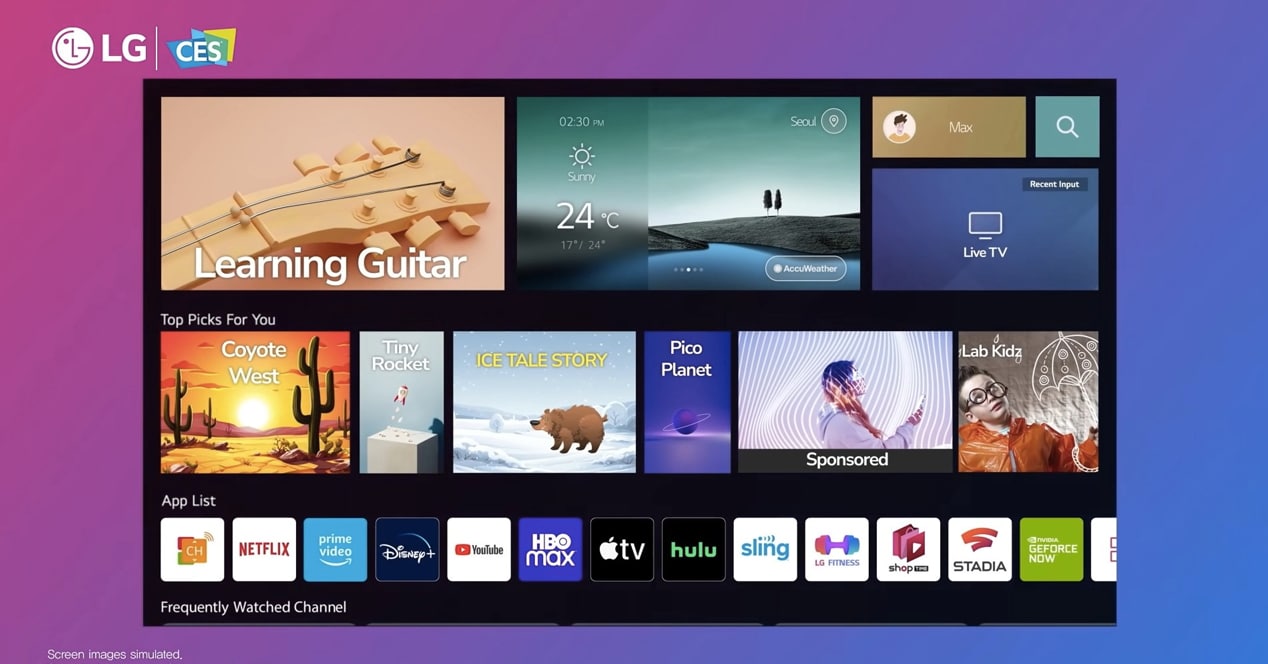
Может случиться и обратное. Если приложение вас больше не интересует, вы можете удалить его. Мы рекомендуем вам сделать это, когда вы перестанете платить за подписку, когда приложение перестало работать должным образом или если вы начинаете использовать альтернативный сервис.
Удалить приложения позволяет восстановить часть внутренней памяти телевизора, что позволит нам всегда иметь место для обновления программное обеспечение и другие приложения, которые могут иметь отношение к нам.
Есть несколько способов сделать этот процесс, но чтобы не заморачиваться, мы сделаем тот, который является общим для всех версий webOS.
- нажми на кнопку Главная под вашим контролем и перейдите к Магазин контента LG снова.
- Найдите вкладку ‘приложений’ внутри магазина.
- Введите сейчас в разделе ‘Мои приложения» или «Мои приложения».
- Появится список всех приложений, установленных на вашем телевизоре.
- Найдите сейчас значок корзины. Он должен располагаться в правом верхнем углу экрана телевизора, но его расположение может различаться в зависимости от используемой версии webOS.
- Теперь выберите приложение, которое хотите удалить.
- Подтвердите второй раз и вуаля, вы уже удалили это приложение, которое перестали использовать на своем Smart TV.
Лучшие приложения для телевизоров LG
К ним относятся лучшие приложения который вы должны установить, если у вас есть телевизор LG с webOS. В некоторых случаях телевизоры могут поставляться с одним из этих приложений, предустановленным в памяти:
Netflix

Мало что можно сказать о королеве платформ потоковый. Компания, запустившая бизнес-модель, которую сейчас копируют все, доступна для всех смарт-телевизоров LG. Интерфейс приложения идентичен тому, что у нас есть в Android. Его производительность также очень хороша, даже на самых скромных телевизорах.
ГБО Макс

Если вы предпочитаете платформу контента WarnerMedia, вы также можете наслаждаться такими сериалами, как Игра престолов o Ла Каса дель Драгон на смарт-телевизоре LG.
Amazon Prime Video
Вы также не можете пропустить приложение Prime Video на своем телевизоре LG, в котором есть такие успешные сериалы, как Мальчики. Помните, что для доступа к этой платформе необходимо только иметь учетную запись Amazon Prime.
Дисней +
Как установить и использовать приложения для LG Smart TV?





Современные технологии с каждым днем становятся все более удобными и простыми для пользователей. Это касается не только компьютеров, смартфонов и других информационных технологий, но и обычной бытовой техники, такой как телевизоры. На сегодняшний день телевизоры от компании LG обладают современной операционной системой Webos, которые наполнены разнообразными программами и виджетами. При этом вы можете не только пользоваться изначально встроенными приложениями, но и устанавливать их самостоятельно. О том, какие существуют виджеты и программы для Smart TV на платформе Web OS, а также о том, как их устанавливать и пользоваться ими, мы более детально рассмотрим в данной статье.
Что такое Веб ОС?
Для начала следует разобраться, что представляет собой операционная система Веб ОС. Данная операционная система используется на всех современных телевизорах от компании LG, которые выпускаются, начиная с 2014 года. Код данной системы открыт, а значит, что любой человек, желающий создать программу под Webos, сможет это сделать, обладая определенными навыками.
Обычный пользователь также сможет с легкостью подключить к своему телевизору с функцией Smart TV и операционной системой Webos любые дополнительные устройства, а также выполнить необходимые настройки. Встроенный анимированный помощник поможет вам выполнить все необходимые действия, давая вам ценные подсказки и другую необходимую информацию.
Интерфейс Веб ОС представляет собой меню в виде линии в нижней части экрана, которую можно прокручивать, выбирая таким образом необходимую программу или сервис. При этом вы можете смотреть не только эфирные, но и интернет каналы, а также воспроизводить любые медиафайлы.

Просмотр телевизионных каналов на Smart TV LG
Основное отличие Смарт-телевизоров этой популярной южнокорейской компании от прежних моделей – наличие особого цифрового блока. Этот блок позволяет владельцу устройства пользоваться всеми преимуществами интернет-телевидения при наличии сетевого подключения.
Однако для просмотра обычного телевидения владелец смарт-телевизора может спокойно обойтись без установки интернет-соединения. В настоящее время территория России охвачена цифровым вещанием, а всем пользователям, проживающим на этой территории, доступны 20 бесплатных информационно-развлекательных каналов.

Владельцы смарт-телевизоров LG смогут просматривать общедоступные каналы, если подключат к соответствующему разъему, поддерживающему стандарт DTV-2 (если такого входа нет, придется дополнительно покупать специальную TV-приставку), на задней панели своего телеприемника домовую или небольшую – порядка 6 дюймов – комнатную антенну и произведут несложную настройку при помощи пульта дистанционного управления (ПДУ):
- открываем «Меню»;
- переходим в «Настройки»;
- выбираем «Каналы»;
- заходим в «Поиск каналов»;
- выбираем источник сигнала в виде «Эфирного TV»;
- активируем ссылку «Только цифровые», запускаем «Автопоиск» и подтверждаем свои действия;
- ожидаем окончания процесса и выходим из «Меню» простым нажатием на кнопку «ОК».
Перед настройкой рекомендуется выбрать язык интерфейса, чтобы оповещения на экране телевизора отображались на привычном для пользователя языке. Сделать это несложно. Просто берем в руки телевизионный пульт и идем по следующему пути: «Меню» – «Настройки» – три точки – «Общие» – «Языки» – выбираем во всех разделах язык – «ОК» («Готово»). Кроме того, в разделе общее рекомендуется установить свой регион, а также дату и время.
Вот таким нехитрым способом владелец телевизора LG может подключиться к просмотру общероссийских каналов. Расширить список телетрансляций можно при помощи подключения кабельного, спутникового или IP-телевидения. При этом кабельное и спутниковое TV («Триколор», «Мегафон» и прочие операторы) подключается по похожей схеме, а вот установка и настройка IPTV возможны только при наличии устойчивого и высокоскоростного интернет-соединения.

Виджеты
Виджет на телевизоре LG Smart TV Webos представляет собой графический модуль небольшого размера, который выполняет определенную функцию. Такой модуль может отображать курс валюты, календарь, погоду, отображать телевизионную программу или же выступать в роли ярлыка, для более быстрого доступа к определенной программе. Виджеты не засоряют встроенную память телевизора, так как обладают сравнительно небольшим весом.
По сути, виджеты в телевизорах LG с функцией Smart TV и операционной системой Web OS используются для того, чтобы расширить количество функций и адаптировать его под интересы, предпочтения и привычки пользователя. Когда вы приобретаете телевизор на Web OS, он уже обладает определенным набором программ и виджетов. Но базового набора для многих людей может оказаться мало. Чтобы увеличить количество возможностей вашего телевизора LG Smart TV на Web OS, вы можете скачать из интернета интересующие вас приложения и расширения.









Samsung
Компания Samsung в настоящее время использует операционную систему Tizen для Самсунг Смарт ТВ, предлагая следующие возможности:
- работа в интернет-браузере с экрана;
- отправка фото и видео на телевизор со смартфона;
- десятки игр;
- автоматическое обнаружение оборудования;
- планирование запуска приложений Samsung;
- универсальный пульт управления всеми устройствами;
- онлайн-кинотеатр, спортивные трансляции, погода, облачный сервис и многие другие возможности.
Телевизоры Самсунг Смарт ТВ — это не просто средство просмотра видео, а мультимедийный центр, позволяющий делиться и просматривать контент интернет-сервисов, настроить просмотр по своим интересам, обмениваться данными с компьютером и другими устройствами, получать информацию о событиях в мире, играть в игры, выкладывать фото в соцсети, совершать видеозвонки. И делать всё это, не вставая с дивана.
Приложения Смарт ТВ Самсунг доступны из магазина Samsung Apps, попасть в который можно через меню Smart Hub. Здесь представлена сортировка по категориям и возможность поиска.
LG webOS ничем не уступает своему главному конкуренту. При этом пока цены на продукцию компании несколько ниже, чем на аналогичную у Samsung. Возможно, поэтому LG Smart TV так набирает популярность. Возможности, которые предлагает LG в своём Смарт ТВ:
- функция «Быстрый старт» — экран Смарт ТВ доступен сразу при включении телевизора;
- работа одновременно с несколькими приложениями;
- сортировка и упорядочивание меню приложений;
- сохранение любимых телеканалов в Смарт ТВ;
- универсальный пульт для разных устройств;
- пульт с колёсиком, в управлении сходный с компьютерной мышью;
- голосовой набор текста;
- увеличение детали экрана во время просмотра;
- управление при помощи смартфона;
- обмен контентом со смартфонами.
Разновидности виджетов
На сегодняшний день существует огромное количество виджетов для Web OS. Все их можно разделить на несколько групп:
- Глобальные программы, которые могут использоваться многими людьми в любой части света;
- Локальные виджеты, местного назначения, например, рассчитанные только на российского пользователя.

Покупая телевизор LG Smart TV на Webos в России, можете быть уверены в том, что прошивка телевизора, установленная на него, будет обладать русскоязычными приложениями, а также другими виджетами, которые особенно популярны в России.
Также все существующие виджеты для Webos можно разделить по назначению на:
- Сервисы, способные искать запрашиваемое пользователем видео и отображать его. К таким сервисам относится Омлет, Play, NOW или IVI;
- Сервисы с играми;
- IP-телефония. Например, Skype;
- Программы, благодаря которым можно получить доступ к видеозаписям определенных тематик;
- Услуги IP телевидения;
- Информационные услуги, такие как новости, погода, курсы валют, карты, навигация и не только;
- Социальные сети, такие как Twitter, YouTube, Facebook, Picasa и т.д.;
- Сайты, способствующие развитию и образованию;
- Приложения, предназначенные для просмотра видео в формате 3D.








Как установить
Установить на телевизор LG Smart TV на базе Webos вы можете абсолютно любую программу или виджет. После того, как вы скачаете или выберете его в фирменном магазине LG, вам нужно будет установить его на свой телевизор. Перед тем, как это сделать, необходимо проверить, подходит ли данный виджет для вашей версии Веб ОС. Чтобы сделать это, следует зайти в настойки телевизора и выбрать соответствующий пункт. Тогда у вас на экране появится полная информация о версии Web OS.
После этого вам необходимо убедиться, что ваш телевизор LG Smart TV на базе Web OS подключен к сети интернет, а вы авторизовались в сети. Далее, если вы находитесь в фирменном магазине виджетов для Веб ОС, следует нажать кнопку «установить» и процесс будет запущен. Однако учтите, что для того чтобы устанавливать с него приложения, вам нужно будет сначала пройти процесс регистрации на сервере. Если вы устанавливаете приложение для Веб ОС с флешки, то процесс установки будет более сложным.
Начнем с того, что для того, чтобы устанавливать приложения с флешки, ваш телевизор LG Smart TV на Web OS уже должен обладать программой, предназначенной для просмотра IPTV. Если такая программа есть, то далее следует подключить к телевизору флешку, на которую был заранее загружен и распакован архив с необходимым вам виджетом. После того, как флешка будет подключена, в правом верхнем углу появится соответствующий значок, начав на который перед вами откроется окно со списком приложений на Веб ОС, доступных для установки.

Алгоритм установки приложений
Заведя собственную учётную запись в LG Apps, можно войти в личный кабинет, просмотреть ассортимент предлагаемых программ и устанавливать их на свой телевизор. При этом необходимо помнить, что список Smart TV LG приложений для просмотра телевидения в каждом регионе России может отличаться друг от друга.

Какую-либо программу или игру можно установить с помощью виртуального каталога Smart World или Game World. Последовательность установки стандартна:
- Войти в магазин LG приложений;
- Рассортировать предложенные варианты по своему усмотрению;
- Выбрать нужные программы;
- Изучить их описания;
- Согласиться с их требованиями, если всё устраивает;
- Скачать программу и установить её.
Стоит обратить внимание и на то, что некоторые приложения позволяют просматривать фильмы в режиме 3D. Помимо этого большой популярностью пользуются программы с играми, демонстрацией панорам разных городов, прогнозы погоды Gismeteo и кулинарная академия с рецептами и подробным описанием приготовления блюд.
Что же касается просмотра телевиденья, некоторые приложения поддерживаются только в определённых регионах и пакет каналов зависит от выбранного провайдера.










Если у вас нет аккаунта
Установить на телевизор Smart TV на базе Web OS приложение или виджет, не имея аккаунта, – невозможно, поэтому для начала вам необходимо создать учетную запись. Для этого вам необходимо выполнить следующие действия:
- На дистанционном пульте управления нажать кнопку настройки (Settings);
- Далее следует выбрать пункт «Быстро» и нажать на «Управление учетной записью»;
- После этого необходимо выдрать пункт «создать учетную запись» и выбрать все появившиеся пункты;
- После того как вы это сделаете, следует нажать на кнопку «Согласен»;
- Теперь вам нужно будет ввести адрес своей электронной почты (идентификатор), который будет выступать в качестве вашего логина, дату вашего рождения, и пароль. После этого нажмите ОК;
- Дальше следует зайти на свою почту и подтвердить то, что вы провели регистрацию;
- В конце необходимо авторизоваться в базе Веб ОС. Для этого введите свой почтовый адрес, пароль и нажмите ОК.
После того, как у вас появится аккаунт, вы сможете устанавливать любые виджеты и приложения для Веб ОС.
Обзор лучших приложений Смарт ТВ
В настоящее время лучшие сервисы интернета разрабатывают приложения для всех популярных платформ, поэтому есть ряд универсальных программ, а есть те, что характерны только для той или иной платформы.
Интересные приложения для Samsung:
- Фирменный браузер с поддержкой Flash и корректным отображением на экране. Интересная особенность, что мышь здесь двигается не плавно, а перескакивает со строки на строку, что делает сёрфинг намного удобнее. Включена возможность управления с Andro />
- Кино Поиск — приложение русскоязычного сайта с информацией о фильмах, актёрах, различными рейтингами, возможностью купить билеты, почитать отзывы и многое другое.
- Easy POOL — игра для Самсунг ТВ, симулятор бильярда.
Интересные приложения для LG:
- DriveCast — полезная программа LG для управления облачными хранилищами. Работает с OneDrive, Dropbox, диском Google, Box. Удобно, что вы можете кинуть фильм с компьютера в облако, а после спокойно посмотреть его на телевизоре.
- 3D World — программа LG, позволяющая просматривать 3D-видео как платно, так и бесплатно. Предлагается провести путешествие по разным городам, заглянуть в неизвестные уголки природы, опуститься на дно океана, посмотреть за экзотическими животными.
- Skylanders Battlegrounds — качественная ролевая командная игра в 3D-графике для LG, управление осуществляется с помощью пульта Magic Remote. Красивая графика и захватывающий сюжет приближают телевизор Smart TV к игровой консоли.
Лучшие приложения для Smart TV, на которые обязательно стоит обратить внимание владельцам телевизоров Samsung, LG и других производителей:
- YouTube — сервис, не нуждающийся в представлении, давно завоевавший популярность на просторах интернета. Знаменитый видеохостинг, которым пользуются во всём мире. На Smart TV можно войти в свой аккаунт, где будут отображаться данные о подписках и просмотре на всех подключённых к сервису устройствах, рекомендации и возможность ставить лайки. По факту, это полноценный сайт в рамках программы Смарт ТВ.
- Ivi.ru — онлайн-кинотеатр с широким выбором бесплатного легального контента. Обилие рекламы в популярных видео компенсируется хорошим качеством и доступностью довольно новых фильмов. Можно оформить подписку и отключить рекламу, плюс станут доступны новинки кинопроката. Сервис работает для пользователей на территории России, всё видео также русскоязычное.
- Lookatme.ru — сервис просмотра кино, мультфильмов и сериалов разных жанров частично бесплатно и в хорошем качестве. Существуют разные возможности подписки, сохранение истории просмотра, новинки проката, возможность создавать избранное (при покупке подписки).
- Tvigle.ru — ещё один онлайн-кинотеатр, ориентированный в основном на российское кино, мультфильмы, передачи. Сервис существует в основном за счёт рекламы, поэтому фильмы довольно старые. Тем не менее подборка приличная и бесплатная. Если вы любите русское кино, обязательно скачайте себе Tvigle.ru.
- Skype — известное приложение для совершения видеозвонков, адаптированное для Smart TV. Требует наличия совместимой с моделью телевизора web-камеры, обычная компьютерная не подойдёт.
- Gismeteo — подробный прогноз погоды на 3 дня вперёд с возможностью выбора и сохранения городов, удобным управлением и приятным интерфейсом. Действительно, бывает удобно посмотреть на телевизоре, какая погода за окном.
- WebCam World — данные с web-камер мира в одном приложении на экране телевизора.
- Smart IPTV — позволяет просматривать каналы по технологии IP-телевидения. Сами каналы в состав не включены, нужно загружать плей-листы от провайдера или скачанные в интернете. С недавнего времени программа требует разовой платной активации.
- Air Force — захватывающая игра по управлению боевыми самолётами, причём осуществляется оно от подключённого мобильного устройства Android.
Источник: telecom-dom.ru
Как Установить Megogo На Телевизор Lg?

Подключите телевизор к сети (проводной или Wi-Fi) и настройте интернет-соединение. Зайдите в LG Store, в категории ‘Видео’ выберите приложение MEGOGO. Скачайте его и запустите. Теперь приложение всегда будет на рабочем столе ТВ.
Как настроить каналы на телевизоре LG Smart TV?
Цифровые и кабельные каналы. Что нужно знать? Цифровой сигнал позволяет смотреть каналы с помощью обычной антенны, но требует наличия тюнера. Кабельный сигнал подключается к телевизору по кабелю от провайдера.
Настройка кабельного и цифрового канала схожи. Чтобы настроить каналы, вам потребуется сигнальный кабель и пульт.Нажмите на пульте клавишу «Settings», чтобы зайти в меню настроек. Перейдите в раздел «Каналы», нажмите «ОК», затем «Автопоиск» и снова «ОК».В меню «Автопоиска» при выборе источника входного сигнала отметьте галочкой пункты «Антенна» и «Кабельное ТВ».
Выберите вашего оператора из списка или нажмите «Другие операторы». В открывшемся окне введите данные, которые можно узнать на сайте вашего поставщика услуг. Нажмите «Далее». Если возникли трудности с заполнением, обратитесь за консультацией в техническую поддержку поставщика услуг.Теперь нужно выбрать параметры поиска. Отметьте те типы каналов, которые хотите смотреть.
В большинстве случаев нужно отметить «Только цифровые». Нажмите «Выполнить». Точные требования можно узнать на сайте вашего оператора.Поиск занимает несколько минут. Когда он закончится, нажмите «Готово». Настройка ТВ окончена.
Приятного просмотра!
Спутниковые каналы. Что нужно знать? Спутниковый сигнал подается через спутниковую антенну. Вам нужно знать вводные данные об операторе и спутниковой тарелке, чтобы настроить каналы на телевизоре. Чтобы настроить спутниковое телевидение, следуйте 1 и 2 пункту выше.
- Далее в меню «Автопоиска» при выборе источника входного сигнала отметьте галочкой только пункт «Спутник».
- В открывшемся окне введите данные, которые вам при подключении предоставил оператор.
- Программы для WebOS позволяют расширить функционал телевидения.
- Вы можете также смотреть ролики на YouTube и пользоваться IPTV.
Читайте так же «Вопросы и ответы» — Настройка каналов на телевизоре LG
Как настроить каналы на телевизоре LG через вай фай?
Зайдите в настройки телевизора LG.Выберите пункт «Расширенные настройки» → «Сеть» → «Подключение к сети Wi-Fi».Выберите в списке Wi-Fi-сетей вашу домашнюю сеть.Введите пароль и подключайтесь к интернету. Напомним, что пароль Wi-Fi чувствителен к регистру: не спутайте прописные и строчные буквы!
Как зайти в LG Content Store?
Телевизоры с технологией Smart TV давно перестали быть просто телевизорами. Скорее это универсальный досуговый центр. С помощью телевизора Smart TV можно не только просматривать любимые фильмы и телепередачи в лучшем качестве, но также записывать их или останавливать эфир.
Для начала необходимо узнать версию операционной системы. Если версия устарела, ее необходимо обновить, в противном случае приложения могут работать некорректно.Далее следует убедиться, что телевизор подключен к сети Интернет.После этого потребуется войти в уже существующий аккаунт либо зарегистрировать новый.
Для регистрации в аккаунте Smart необходимо нажать на пульте дистанционного управления на кнопку с изображением шестеренки (либо с надписью Settings), в появившемся меню выбрать «Расширенные настройки» (либо троеточие в конце списка), далее «Общие» и «Управление учетной записью». В новом появившемся окне выбираем «Создать учетную запись», необходимо будет указать адрес действующей электронной почты, так как на нее придет подтверждение, указать дату рождения и придумать пароль.
Нажимаем «Регистрация». После подтверждаем электронный адрес, пройдя по ссылке из письма, и авторизовываемся в Smart, введя логин и пароль. В качестве логина будет использована подтвержденная электронная почта.Далее на пульте управления нажимаем кнопку с изображением домика и попадаем в главное меню. Стрелочками выбираем LG Content Store.Из списка приложений LG выбираем необходимый вариант и нажимаем «Установить».После завершения загрузки нажмите «Открыть». Все, приложениями можно пользоваться.
Обращаем внимание, что некоторые приложения доступны для всех регионов, а некоторые только для локального использования. Еще один вариант установки приложений для Smart TV – это установка с флешки. Этот вариант установки ненамного сложнее:
Первым делом необходимо взять флешку и отформатировать ее в формате FAT или FAT32.Далее сохраняем на флешку распакованный архив того или иного приложения, которое хотите установить на Smart TV.Вставляем флешку в USB-разъем телевизора LG (если такого разъема нет, то понадобится дополнительное оборудование).На пульте дистанционного управления необходимо нажать на кнопку с изображением домика, после этого выбрать «Мои приложения» и выбираем иконку USB в правой верхней части экрана рядом с указателем свободного места.Для запуска перейдите на добавленное приложение и нажмите «OK» на пульте дистанционного управления. После завершения установки можно приступать к просмотру, при этом флешку извлекать не нужно.Обращаем внимание, что вы обязательно должны быть авторизованы в Smart TV для того, чтобы установить приложение с флешки.
Иногда пользователи могут столкнуться с ситуацией, когда не могут установить приложения, причин может быть несколько:
Телевизор не подключен к сети Интернет.Устанавливаемые приложение не совместимы с операционной системой телевизора LG.Переполнена память телевизора.Не авторизовались в системе Smart TV.
Где скачать приложения для LG Smart TV?
Возможность устанавливать приложения на Смарт телевизор LG дает пользователям право выбирать из разнообразного контента тот, который они хотели бы использовать. Рассмотрим, как установить АРК-файл на телевизор LG. APK — это тип файла, который содержит в себе приложение для операционной системы Android.
- Это очень похоже на установочные программы для Windows или Mac (.exe или,pkg).
- Их аналогом являются расширения JAR и ZIP.
- Программой может быть браузер, калькулятор, игра, книга кулинарных рецептов или фильмы с рецензиями.
- Использовать установленные программы можно под одной учётной записью на компьютере c телевизором.
Чтобы создать в системе персональный профиль, открывающий доступ к установке приложений на экран телевизора, необходимо сначала войти в меню Smart TV LG, нажав кнопку с изображением домика на пульте дистанционного управления. Затем следует выполнить следующий порядок действий установки на вашем устройстве:
Войдите в настройки Смарт телевизора LG по нажатию иконки в виде шестеренки в верхнем правом углу экрана или кнопки «Settings».Выберите пункт «Общие», а затем «Управление учётной записью».Нажмите кнопку «Создать учётную запись».Далее необходимо согласиться с условиями обслуживания.Впишите логин (действующий e-mail), пароль и дату рождения в соответствующие поля.Подтвердите действия нажатием кнопки пульта «ОК».Проверьте электронную почту и подтвердите регистрацию, кликнув по ссылке в полученном письме.
Затем потребуется выйти из раздела регистрации и снова войти в аккаунт, нажав с помощью пульта на иконку учётной записи с силуэтом человека и указать созданные логин и пароль. После этого пользователь может установить приложения для WebOS LG. Если телевизор LG подключен к интернету, то приложения можно установить из встроенного магазина приложений «LG Content Store» или «LG Smart World» – в зависимости от года выпуска телевизора.
Зайдите в меню экрана телевизора, нажав кнопку с изображением домика на пульте.Найдите сервис «LG Smart World» (или «Game World», если интересуют игры). Запустите его.С помощью поисковой строки или в общем перечне найдите нужное приложение.Выберите программу. Необходимо уточнить, будет ли приложение работать.
Для этого внимательно прочитайте сведения о совместимости программного обеспечения с используемой моделью телевизора. Если программа подходит по требованиям, можно начинать устанавливать WebOS приложение, последовательно кликнув по кнопкам «Установить» и «ОК».Процесс завершится автоматически, после чего ярлык программы появится в меню телевизора. Приложение установлено и может работать.Для отображения всех найденных в официальном магазине приложений следует выбрать строку «еще» («more»).Если сервис платный, то необходимо будет ввести данные банковской карты и осуществить покупку.После всех произведенных действий, приложение отобразится в общем списке установок.
Если установить приложение на устройство из магазина не получается из-за обрыва соединения или по другим причинам, можно воспользоваться внешним носителем и осуществить установку с помощью USB-флешки.
Как зайти в настройки на телевизоре LG?
Этап 1 — Если вы — не первый владелец телевизора, то стоит осуществить сброс настроек. Для этого зайдите в главное меню телевизора LG, выберите пункт «Настройки» → «Заводские настройки» и подтвердите сброс настроек. Телевизор перезагрузится.
Как настроить каналы на телевизоре LG без антенны?
На новых LG Smart TV — Обычно настройки можно открыть кнопкой SETTINGS на пульте дистанционного управления. Либо открыть меню Smart TV (кнопка с иконкой домика) и перейти в настройки.  Дальше открываем раздел «Каналы» и выбираем «Поиск каналов и настройки».
Дальше открываем раздел «Каналы» и выбираем «Поиск каналов и настройки».
 Ставим галочку возле «Эфирные ТВ (DVB T/T2 и аналог)». Нажимаем «Далее».
Ставим галочку возле «Эфирные ТВ (DVB T/T2 и аналог)». Нажимаем «Далее».  Если мы хотим выполнить поиск только цифровых каналов, то ставим галочку возле пункта «Только цифровые» и нажимаем «Далее».
Если мы хотим выполнить поиск только цифровых каналов, то ставим галочку возле пункта «Только цифровые» и нажимаем «Далее».
 Начнется автоматический поиск цифровых каналов. Ждем. На фото ниже видно, что телевизор словил 34 канала.
Начнется автоматический поиск цифровых каналов. Ждем. На фото ниже видно, что телевизор словил 34 канала.  Если у вас были найдены не все каналы, то можете попробовать настроить антенну (поднять, повернуть в сторону вышки, проверить соединения) и запустить поиск еще раз, нажав кнопку «Повторить».
Если у вас были найдены не все каналы, то можете попробовать настроить антенну (поднять, повернуть в сторону вышки, проверить соединения) и запустить поиск еще раз, нажав кнопку «Повторить».
Что такое смарт ТВ в телевизоре LG?
Современные телевизоры LG, оснащенные функций Smart TV, отличаются от предыдущего поколения не только внешним видом и техническими характеристиками. По сути это новая эволюционная ступень развития телевидения. Smart TV или «умное телевидение» — технология, позволяющая интегрировать интернет, а также цифровые интерактивные сервисы (приложения) в современные модели телевизоров.
- Смарт-телевизоры LG – это симбиоз компьютера и телевизора.
- Компания LG занимает одно из лидирующих мест в разработке и производстве телевизоров Smart TV.
- Благодаря постоянно ведущимся разработкам по расширению функционала и внедрению широкого набора опций, телевизоры LG Smart TV пользуются заслуженной популярностью у покупателей во всем мире.
Как работает LG Smart TV Технология Smart TV реализована в современных моделях телевизоров LG при помощи операционной системы WebOS, адаптированной для работы с устройствами с сенсорными экранами. Как и любая другая операционная система, WebOS предназначена для управления данными.
Но ее несомненным плюсом для пользователя является интуитивно понятный графический интерфейс. Специалисты LG создали дизайн, удобный и интуитивно понятный всем владельцам смарт-телевизоров марки: вместо «плитки» из приложений и сервисов на экране телевизора пользователю доступна прокручивающаяся линия с иконками в нижней части экрана, что значительно облегчило навигацию.
Еще одно достоинство WebOS – возможность подключать к вашему телевизору LG дополнительные устройства, такие как саундбар, домашний кинотеатр, Blu-Ray проигрыватель и другие, что значительно расширяет и без того богатый функционал телевизора. Также WebOS выгодно отличает скорость и удобство работы с контентом,
Чтобы переключаться между каналами, приложениями и файлами в телевизоре LG, не нужно возвращаться на главную страницу после каждого действия. Стоит отдельно отметить многозадачность : телевизоры LG Smart TV позволяют владельцам одновременно использовать несколько приложений, например, слушать музыку в онлайн-стриминговом сервисе и общаться в социальных сетях или смотреть фильм и одновременно раскладывать пасьянс.
И, разумеется, приоритетной задачей при разработке WebOS для телевизоров LG всегда были и остаются удобство и простота поиска контента. Результатом стало появление меню «Сегодня», в котором собраны самые популярные фильмы, сериалы и программы. Функции Smart TV
Возможность просмотра не только стандартных телевизионных каналов, но и дополнительного контента из интернета: владельцы телевизоров LG Smart TV имеют доступ ко всем главным мировым и российским стриминговым сервисам: Netflix, Apple TV, Youtube, Amediateka, Яндекс Музыка и т.д.
Рекомендации по контенту
Благодаря последним разработкам и внедрению AI телевизоры LG Smart TV анализируют просмотренный пользователем контент и поисковые запросы, чтобы на их основе предлагать наиболее точные и релевантные рекомендации с учетом личных предпочтений.
Что такое LG Content Store?
Все больше пользователей выбирают телевизоры со Смарт ТВ. Почему же они так популярны? Технология Смарт ТВ не только имеет встроенный доступ к интернету, но еще и позволяет устанавливать дополнительные приложения. Для телевизоров LG предусмотрен свой магазин приложений – это LG Content Store, работающий с операционной системой webOS.
Возможно, на ваш телевизор было установлено нелицензионное ПО либо оно давно не обновлялось. По модели телевизора можно найти последнюю версию обновления на официальном сайте LG, скачать на флеш-карту и установить на телевизоре, воспользовавшись USB-портом.На корректную работу телевизора могли повлиять скачки напряжения: попробуйте выключить телевизор LG и отключить его от источника питания на 10-20 минут.
Очень важно выдержать указанный промежуток времени, чтобы произошла очистка системного кэша. Такой способ помогает убрать и случайные сбои операционной системы. Бывает, что отключение телевизора LG не помогает, тогда стоит убедиться в том, что телевизор подключен к сети и стабильно работает интернет. Для проверки рекомендуем открыть браузер и загрузить любой сайт.
Проверьте, верно ли выставлены параметры даты, времени, страны и часового пояса. Если нет, то необходимо это исправить, так как подобное тоже может быть одной из причин некорректной работы приложения. Попробуйте убрать галочки с автоопределения местоположения и времени.
Если же ни один из способов не помог, то следует прибегнуть к радикальному методу – сбросу настроек телевизора LG до заводских. Перед сбросом сфотографируйте или перепишите важные параметры, после сброса они не сохранятся:
Откройте раздел «Настройки».Далее выберите подраздел «Общие».И выберите строку «Сброс настроек до заводских».Для подтверждения сброса необходимо будет ввести PIN-код. Если его не меняли, то это будет «0000», или «1111», или «1234».
Обращаем внимание, что для того, чтобы скачивать приложения из LG Content Store, необходимо создать учетную запись в LG и войти в систему:
На пульте управления от телевизора LG нажмите на иконку с домиком, открыв общее меню.Выберите иконку с шестеренкой и зайдите в раздел «Настройки».Далее потребуются разделы: «Общие» и «Управление учетной записью».После этого выбираем «Создать учетную запись», читаем и принимаем условия пользования.Указываем в качестве логина действующую электронную почту и придумываем пароль, который должен состоять из букв и цифр. Далее вводим дату рождения и нажимаем «Ок».Переходим в свой электронный ящик и подтверждаем почту.После этого авторизовываемся в LG Content Store и начинаем скачивать приложения.
Читайте так же «Вопросы и ответы» — Как устанавливать и использовать приложения из Content Store на LG Smart TV
Как узнать какая операционная система установлена на телевизоре LG?
Как узнать версию прошивки и версию операционной системы webOS в телевизоре LG Посмотреть, какая прошивка установлена в телевизоре, можно в меню настроек. Для этого:
Нажмите кнопку Home («домик») на пульте ДУ и выберите иконку настроек («шестеренка») в правом верхнем углу. Выберите Расширенные настройки -> Общие -> Сведения о телевизоре, webOS TV Info.jpg (7.06 КБ) Просмотров: 36754 В поле Версия ПО указана версия текущей прошивки вашего ТВ.
На следующем фото можно увидеть, что версия прошивки в ТВ 03.21.05: LG TV webOS Firmware Version.jpg (142.82 КБ) Просмотров: 36754 Чтобы посмотреть версию операционной системы webOS, под управлением которой работает телевизор:
Нажмите кнопку Home («домик») на пульте ДУ и выберите иконку настроек («шестеренка») в правом верхнем углу. Выберите Расширенные настройки -> Общие -> Сведения о телевизоре -> Информация о телевизоре, webOS TV Info.jpg (7.06 КБ) Просмотров: 36754 В поле Версия телевизора webOS указана версия ОС в формате «версия-сборка ( кодовое наименование ) «.
В следующем примере можно увидеть, что телевизор работает на операционной системе webOS 3.7.0, сборка 57304. Кодовое имя этой версии ОС Dreadlocks-drto. Полезная информация: Кодовые имена версий ОС LG webOS LG TV webOS Version.jpg (186.63 КБ) Просмотров: 36754
Где находится LG Smart World?
Установка приложений — Помимо предустановленных приложений Смарт ТВ вы можете устанавливать множество бесплатных и платных приложений из магазина LG Smart World, Чтобы установить приложение на Смарт ТВ, выполните следующие действия:
- Выберите Smart Home ( ) > LG Smart World,
- Войдите в вашу учетную запись LG TV. (Если Вы уже вошли в свою учетную запись — пропустите этот пункт. Вход может быть осуществелен автоматически при пометке соответствующей опции при регистрации)
- Выберите приложение, чтобы просмотреть информацию о нем.
- Нажмите кнопку Установить, а затем проверьте требования к системе для приложения в открывшемся окне.
- Нажмите кнопку OK, чтобы установить приложение на свой Смарт ТВ.
- Когда начнется установка приложения, кнопка Установка появится в верхней части экрана.
- Нажмите кнопку Установка, чтобы посмотреть список устанавливаемых приложений. Вы можете в любой момент нажать, чтобы отменить процесс установки.
Нажмите Smart Home ( ) > Еще., чтобы открыть приложения, установленные на Смарт ТВ.
Как узнать какая операционная система установлена на телевизоре LG?
Как узнать версию прошивки и версию операционной системы webOS в телевизоре LG Посмотреть, какая прошивка установлена в телевизоре, можно в меню настроек. Для этого:
Нажмите кнопку Home («домик») на пульте ДУ и выберите иконку настроек («шестеренка») в правом верхнем углу. Выберите Расширенные настройки -> Общие -> Сведения о телевизоре, webOS TV Info.jpg (7.06 КБ) Просмотров: 36755 В поле Версия ПО указана версия текущей прошивки вашего ТВ.
На следующем фото можно увидеть, что версия прошивки в ТВ 03.21.05: LG TV webOS Firmware Version.jpg (142.82 КБ) Просмотров: 36755 Чтобы посмотреть версию операционной системы webOS, под управлением которой работает телевизор:
Нажмите кнопку Home («домик») на пульте ДУ и выберите иконку настроек («шестеренка») в правом верхнем углу. Выберите Расширенные настройки -> Общие -> Сведения о телевизоре -> Информация о телевизоре, webOS TV Info.jpg (7.06 КБ) Просмотров: 36755 В поле Версия телевизора webOS указана версия ОС в формате «версия-сборка ( кодовое наименование ) «.
В следующем примере можно увидеть, что телевизор работает на операционной системе webOS 3.7.0, сборка 57304. Кодовое имя этой версии ОС Dreadlocks-drto. Полезная информация: Кодовые имена версий ОС LG webOS LG TV webOS Version.jpg (186.63 КБ) Просмотров: 36755
Источник: www.serdobsktv.ru